1、更新源
sudo vi /etc/apt/sources.list
# 阿里源
deb http://mirrors.aliyun.com/ubuntu/ bionic main restricted universe multiverse
deb http://mirrors.aliyun.com/ubuntu/ bionic-security main restricted universe multiverse
deb http://mirrors.aliyun.com/ubuntu/ bionic-updates main restricted universe multiverse
deb http://mirrors.aliyun.com/ubuntu/ bionic-proposed main restricted universe multiverse
deb http://mirrors.aliyun.com/ubuntu/ bionic-backports main restricted universe multiverse
deb-src http://mirrors.aliyun.com/ubuntu/ bionic main restricted universe multiverse
deb-src http://mirrors.aliyun.com/ubuntu/ bionic-security main restricted universe multiverse
deb-src http://mirrors.aliyun.com/ubuntu/ bionic-updates main restricted universe multiverse
deb-src http://mirrors.aliyun.com/ubuntu/ bionic-proposed main restricted universe multiverse
deb-src http://mirrors.aliyun.com/ubuntu/ bionic-backports main restricted universe multiverse进行更新
sudo apt update
sudo apt upgrade2、安装vim
sudo apt install vim使用vim一键配置
wget -qO- https://raw.github.com/ma6174/vim/master/setup.sh | sh -x3、 安装google
到google官网下载安装包,进入文件夹
sudo dpkg -i ***.deb4、自动卸载不要的文件
sudo apt autoremove4、干掉Nouveau安装Linux Nvidia显卡驱动
此方法可以解决启动闪屏问题
先卸载已经存在的驱动版本
sudo apt-get remove --purge nvidia*需要禁用 nouveau,只有在禁用掉 nouveau 后才能顺利安装 NVIDIA 显卡驱动
sudo vim /etc/modprobe.d/blacklist.conf
//添加如下命令,是将Ubuntu自带的显卡驱动加入黑名单
blacklist nouveau
//还需执行以下命令使禁用 nouveau 真正生
sudo update-initramfs -u使用标准Ubuntu 仓库进行自动化安装NVIDIA 显卡驱动
首先,检测你的NVIDIA显卡型号和推荐的驱动程序的模型。在命令行中输入如下命令:
ubuntu-drivers devices
== /sys/devices/pci0000:00/0000:00:01.0/0000:01:00.0 ==
modalias : pci:v000010DEd00001050sv000017AAsd0000397Fbc03sc00i00
vendor : NVIDIA Corporation
model : GF119M [GeForce GT 520M]
driver : nvidia-driver-390 - distro non-free recommended
driver : nvidia-340 - distro non-free
driver : xserver-xorg-video-nouveau - distro free builtin从输出结果可以看到,目前系统已连接Nvidia GeFrand GTX 520M显卡,建议安装驱动程序是 nvidia-390版本的驱动。如果您同意该建议,请再次使用Ubuntu驱动程序命令来安装所有推荐的驱动程序。
sudo ubuntu-drivers autoinstall最后重启
sudo reboot测试nvidia 驱动是否成功安装,使用以下命令:
nvidia-smi
nvidia-settings5、安装SSH
5.1安装openssh-client
sudo apt-get install openssh-client5.2openssh-server
sudo apt-get install openssh-server5.3启动ssh服务
sudo service ssh start
5.4查看IP地址
在终端中输入:ifconfig,来查看IP地址(另一种查看IP的方法是,输入:ip add)
ifconfig假如出现command not found,可以执行下面的命令来安装net-tools
sudo apt install net-tools然后再重新输入ifconfig,就可以查看IP地址了。

最后通过终端即可ssh
6、卸载火狐
6.1查找火狐浏览器的安装包内容
输入 dpkg --get-selections | grep firefox
注意: dpkg --get-selections | grep firefox 为查找安装包内容的指令,后面加上安装包名称。
2.卸载安装包
sudo apt-get purge firefox firefox-locale-en firefox-locale-zh-hans unity-scope-firefoxbookmarks
注意:sudo apt-get purge 为卸载安装小包的指令,后面要加上安装小包的名称。
7、将登录界面显示的本机名更改为显示用户名

vim /etc/passwd
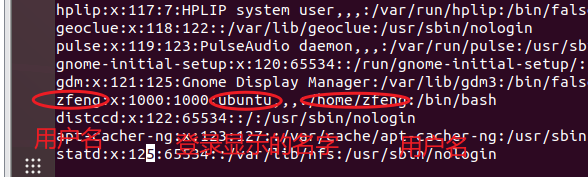
修改完即可8、进入管理员报错
解决:
zhoufeng@ubuntu:~/Desktop$ sudo passwd
输入新的 UNIX 密码:
重新输入新的 UNIX 密码:
passwd:已成功更新密码
zhoufeng@ubuntu:~/Desktop$ su
密码:
root@ubuntu:/home/zhoufeng/Desktop#8、设置DSN
sudo vim /etc/resolv.conf
添加如下内容
#用的是阿里云的DNS服务器
nameserver 223.5.5.5
nameserver 223.6.6.6
可解访问国外网站慢的问题
Failed to fetch http://mirrors.tuna.tsinghua.edu.cn/ubuntu-ports/pool/main/p/python3-defaults/python3-minimal_3.6.7-1~18.04_armhf.deb Connection failed [IP: 127.0.0.1 3142]9、固定IP

10、安装mpv媒体播放器
自带的视频播放器兼容性不是很好,用mpv替代
sudo apt-get install mpv






















 814
814











 被折叠的 条评论
为什么被折叠?
被折叠的 条评论
为什么被折叠?








